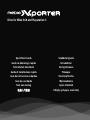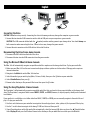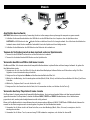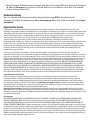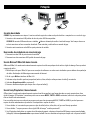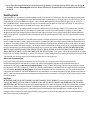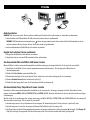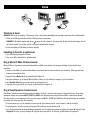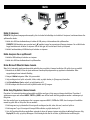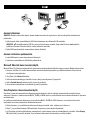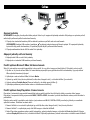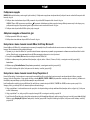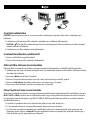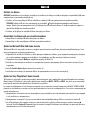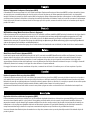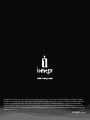Quick Start Guide
Guide de démarrage rapide
Schnellstart-Handbuch
Guida di installazione rapida
Guía de instrucciones rápidas
Guia de uso rápido
Snel aan de slag
快速入門指南
Snabbstartguide
Introduktion
Hurtigreferanse
Pikaopas
Stručná příručka
Wprowadzenie
Gyors útmutató
Οδηγός γρήγορης εκκίνησης
Drive for XBox 360 and Playstation 3
A página está carregando...
A página está carregando...
A página está carregando...
A página está carregando...
A página está carregando...
A página está carregando...
A página está carregando...
A página está carregando...
A página está carregando...
A página está carregando...

Conexão da unidade
CUIDADO! Siga exatamente essas etapas. Conectar a unidade seguindo a ordem errada pode danificar o computador ou o console do jogo.
1. Conecte os dois conectores USB padrão do cabo às portas USB do computador.
CUIDADO! O conector USB marcado com o símbolo
fornece alimentação auxiliar à unidade Iomega. Você sempre deve usar
os dois conectores ao fazer a conexão da unidade. Caso contrário, pode danificar o console do jogo.
2. Conecte o mini conector no cabo USB na parte posterior da unidade.
Desconexão da unidade de um console de jogo
1. Desconecte o cabo USB da parte traseira da unidade.
2. Desconecte os dois conectores USB padrão do console do jogo.
Uso do Microsoft XBox 360 Game Console
O Microsoft XBox 360 reconhecerá automaticamente arquivos de mídia em qualquer local no disco rígido da Iomega. Para reproduzir
o arquivo de mídia:
1. MCertifique-se de que o XBox 360 possua as correções de software e os codecs mais atualizados para o software de reprodução
de mídia. Atualizações do XBox exigem uma conexão de Internet.
2. Vá até a guia Mídia na interface do XBox 360.
3. Selecione o tipo de mídia que deseja reproduzir (música, fotos, vídeo) e então pressione o botão Ⓐ no controle.
4. Selecione Dispositivo portátil e pressione Ⓐ.
5. Procure o diretório ou arquivo que desejar usar e clique no botão Ⓐ.
Uso do Sony Playstation
3 Game Console
O Playstation 3 reconhecerá automaticamente arquivos de mídia compatíveis que forem colocados na pasta apropriada no disco
rígido da Iomega. O Playstation 3 reconhece pastas com os nomes MUSIC, PHOTO e VIDEO; entretanto, mídias nas subpastas podem
não ser identificadas corretamente.
Caso sua mídia esteja em uma subpasta ou em uma pasta que não seja nomeada MUSIC, PHOTO ou VIDEO, é possível procurar o
arquivo de mídia manualmente e reproduzi-lo. Para reproduzir o arquivo de mídia:
1. Use os botões < e > no controle para procurar o tipo de mídia (música, vídeo, foto, etc) que você deseja reproduzir.
2. Use os botões ^ e v para procurar o disco rígido USB da Iomega
®
e então pressione X.
3. Se o Playstation não localizar os arquivos de mídia automaticamente, selecione a dispositivo USB Iomega e pressione o botão ▲
(triângulo). Selecione Apresentar todos e pressione o botão X. Procure o diretório ou arquivo que desejar usar e clique no botão X.

Suporte ao cliente
Se você tiver um problema, nós podemos ajudar. NÃO devolva esse produto à loja!
A resposta para você está na web. Site da web vencedor de prêmios www.iomega.com. Selecione a sua região e Suporte e Downloads.
Garantia limitada
A Iomega garante que este produto de hardware encontra-se isento de defeitos de material e de mão-de-obra durante todo o
período de garantia. Esta garantia limitada e intransferível destina-se unicamente ao consumidor, o primeiro comprador usuário
final. A garantia começa na data da compra e dura por um período de um (1) ano por produto adquirido nas Américas, na região
da Ásia-Pacífico, ou em países da Europa não pertencentes à União Européia, no Oriente Médio ou na África; noventa (90) dias por
produtos recondicionados Iomega adquiridos nestas regiões; ou, dois (2) anos por produto adquirido por um usuário final em países
membros da União Européia.
Esta garantia não se aplica a: (a) produtos de software da Iomega; (b) componentes perecíveis, como fusíveis ou lâmpadas, ou (c)
produtos de terceiros, hardware ou software, fornecidos com o produto garantido. A Iomega não oferece garantias de qualquer
espécie sobre tais produtos que, quando incluídos, são fornecidos “NO ESTADO”. Estão excluídos os dados causados por acidente,
uso impróprio, abuso, uso de mídia não fornecida ou aprovada pela Iomega, exposição da mídia a campos magnéticos excessivos ou
causas ambientais externas.
O único e exclusivo recurso do usuário com referência a defeitos cobertos pela garantia é o reparo ou substituição do produto
defeituoso, segundo escolha e determinação da Iomega (a remessa pode ser cobrada). Para tanto, a Iomega poderá utilizar peças
ou produtos novos ou recondicionados. A peça ou o produto substituído será coberto pelo tempo restante da garantia original
ou por 3 (três) meses a serem contados a partir da data de envio do mesmo, prevalecendo o tempo mais longo. Se a Iomega não
puder reparar ou substituir um produto defeituoso, o único recurso alternativo exclusivo será a restituição da importância paga
originalmente pela aquisição do produto. O exposto acima representa todas as obrigações da Iomega para com o usuário sob
esta garantia. EM NENHUMA EVENTUALIDADE A IOMEGA PODERÁ SER RESPONSABILIZADA POR PERDAS OU DANOS INDIRETOS,
INCIDENTAIS, EMERGENTES OU ESPECIAIS, INCLUINDO PERDA DE DADOS, USO OU LUCROS, MESMO QUE A IOMEGA TENHA SIDO
ADVERTIDA QUANTO À POSSIBILIDADE DE TAIS DANOS. Em nenhuma eventualidade a responsabilidade da Iomega excederá o preço
original de aquisição da unidade ou disco de mídia. Algumas jurisdições não permitem a exclusão ou limitação de danos incidentais
ou emergentes, portanto a limitação ou exclusão acima poderá não se aplicar ao usuário.
Obtenção de serviço de garantia
É preciso notificar a Iomega dentro do período de garantia para receber o serviço de garantia. Os procedimentos da Iomega, assim
como suas políticas específicas de suporte ao cliente (incluindo taxas de serviços), mudam conforme as condições tecnológicas e de
mercado. Para obter informações sobre as políticas atuais da Iomega ou sobre o serviço de garantia, visite nosso website em
www.iomega.com/supportpolicy.html ou escreva para: Iomega Customer Service, 4059 South 1900 West, Roy, UT 84067.
Informações de contato para o atendimento ao cliente da Iomega na Europa podem ser obtidas em nosso website de Suporte em
www.iomega.com/europe/support. Caso o produto tenha direito ao serviço de garantia, será necessário devolvê-lo à Iomega,
acompanhado da identificação apropriada: o número da autorização de retorno obtido no website da Iomega ou fornecido pelo
representante da Iomega e uma comprovação de aquisição. A Iomega não protege, recupera ou retorna dados durante o serviço de
garantia, portanto o usuário deve fazer cópia dos documentos antes da remessa.
Limitações
A GARANTIA ACIMA É EXCLUSIVA E SUBSTITUI TODAS AS OUTRAS GARANTIAS, EXPRESSAS OU IMPLÍCITAS. Na extensão permitida
pelas leis aplicáveis, A IOMEGA DESOBRIGA-SE ESPECIFICAMENTE DE QUAISQUER GARANTIAS IMPLÍCITAS, INCLUINDO QUALQUER
GARANTIA IMPLÍCITA DE COMERCIALIZAÇÃO OU ADEQUAÇÃO A UM DETERMINADO PROPÓSITO. Quaisquer garantias implícitas
exigidas pelas leis aplicáveis deverão ser limitadas, em duração, ao prazo da garantia expressa. Algumas jurisdições não permitem
a desobrigação de garantias implícitas ou limitações sobre a duração de uma garantia implícita, portanto a limitação acima pode
não se aplicar ao usuário. Esta garantia outorga direitos legais específicos ao usuário, mas o usuário também poderá ter direitos que
variam conforme sua jurisdição. Qualquer processo judicial por violação de qualquer garantia sobre o Produto deverá ser aberto no
prazo de 1 ano, a contar da primeira data na qual a ação poderia ter sido movida.
A página está carregando...
A página está carregando...
A página está carregando...
A página está carregando...

Ansluta enheten
VARNING! Följ dessa steg exakt. Om du ansluter enheten på fel sätt kan det orsaka skador på datorn eller spelkonsolen.
1. Anslut kabelns två USB-kontakter till USB-portarna på datorn eller på spelkonsolen.
VARNING! USB-kontakterna med markeringen
förser Iomega-enheten med ström. Använd alltid båda kontakterna när du
ansluter enheten. Om du inte gör det kan det orsaka skador på spelkonsolen.
2. Anslut minikontakten till USB-kabeln på baksidan av enheten.
Koppla bort enheten från en spelkonsol
1. Koppla bort USB-kabeln från baksidan av enheten.
2. Koppla bort det två standard USB-kontakterna från spelkonsolen.
Om du använder Microsoft XBox 360 Game Console
Microsoft XBox 360 hittar automatiskt kompatibla mediafiler som ligger på Iomega hårddisk. Så här spelar du en mediafil:
1. Kontrollera att din XBox 360 har senaste programversionen och video codecs. För att uppgradera XBox krävs en
Internetuppkoppling.
2. Bläddra till fliken Media i gränssnittet XBox 360.
3. Markera den mediatyp du vill spela (musik, bilder, video) och tryck sedan på knappen Ⓐ på styrenheten.
4. Markera Portable Device (bärbar enhet) och tryck på Ⓐ.
5. Bläddra till den mapp eller fil som du vill använda och klicka på knappen Ⓐ.
Om du använder Sony Playstation
3 Game Console
Playstation 3 hittar automatiskt kompatibla mediafiler om de är placerade i rätt mapp på Iomega hårddisk. Playstation 3 hittar
mappar med namnen MUSIC (MUSIK), PHOTO (FOTO) och VIDEO (VIDEO). Dock kan det hända att den inte kan hitta media som ligger
i undermappar.
Om din media är i en undermapp eller i någon annan mapp än MUSIC (MUSIK), PHOTO (FOTO) eller VIDEO (VIDEO) kan du navigera till
dem manuellt och spela upp. Så här spelar du en mediafil:
1. Använd knapparna < och > på styrenheten för att navigera till den mediatyp (musik, video, foto etc.) som du vill spela.
2. Använd knapparna ^ och v för att navigera till Iomega USB hårddisk och tryck sedan på X.
3. Om Playstation inte hittar filerna automatiskt markerar du Iomega-enheten och trycker på knappen ▲ (triangel). Välj Display All
(Välj alla) och tryck på knappen X. Bläddra till den mapp eller fil som du vill använda och klicka på knappen X.

Tilslutning af drevet
ADVARSEL! Følg disse trin nøjagtigt. Tilslutning af drevet i den forkerte rækkefølge kan beskadige computeren eller spillekonsollen.
1. Tilslut de to USB-standardstik på kablet til USB-portene på computeren.
ADVARSEL! USB-stikket mærket med ikonet
sørger for ekstra strøm til dit Iomega-drev. Du bør altid anvende begge stik, når
du tilslutter drevet. Hvis du ikke gør det, beskadiges spillekonsollen muligvis.
2. Tilslut ministikket på USB-kablet på drevets bagside.
Frakobling af drevet fra en spillekonsol
1. Fjern USB-kablet på bagsiden af drevet.
2. Fjern de to USB-standardstik fra spillekonsollen.
Brug af Microsoft XBox 360 Game Console
Microsoft XBox 360 genkender automatisk kompatible mediefiler hvor som helst på Iomega-harddisken. Sådan afspilles dine
mediefiler:
1. Sørg for, at din XBox 360 medieafspillersoftware er opdateret med de seneste rettelser og videocodecs. XBox-opgraderinger
kræver en internetforbindelse.
2. Navigér til fanen Media (Medie) på grænsefladen i XBox 360.
3. Vælg den medietype, du vil afspille (Musik, Billeder, Video), og tryk derefter på knappen Ⓐ på din controller.
4. Vælg Portable Device (Transportabel enhed), og tryk derefter på Ⓐ.
5. Søg efter den mappe eller fil, du vil bruge, og klik herefter på knappen Ⓐ.
Brug af Sony Playstation
3 Game Console
Playstation 3 genkender automatisk kompatible mediefiler, der findes i den relevante mappe på Iomega-harddisken. Playstation 3
genkender mapper med navnene MUSIC, PHOTO og VIDEO, men den genkender muligvis ikke mediefiler i undermapper korrekt.
Hvis dine medier er i en undermappe eller i en anden mappe end MUSIC, PHOTO eller VIDEO, kan du manuelt navigere til mediefilen
og afspille den. Sådan afspilles dine mediefiler:
1. Brug knapperne < og > på din controller til at navigere til den medietype (musik, video, foto mv.), som du vil afspille.
2. Brug knapperne ^ og v til at navigere til Iomega USB-harddisken, og tryk derefter på X.
3. Hvis din Playstation ikke finder mediefilerne automatisk, skal du vælge Iomega-drevet og trykke på knappen ▲ (trekant). Vælg
Display All (Vis alle), og tryk på knappen X. Søg efter den mappe eller fil, du vil bruge, og klik herefter på knappen X.

Koble til stasjonen
FORSIKTIG! Følg denne fremgangsmåten nøyaktig. Hvis du bruker feil rekkefølge når du kobler til stasjonen, kan datamaskinen eller
spillkonsollen skades.
1. Koble de to USB-standardkontaktene på kabelen til USB-porter på datamaskinen eller spillkonsollen.
FORSIKTIG! USB-kontakten som er merket med
-symbolet, sørger for reservestrøm til Iomega-stasjonen. Du må alltid bruke
begge kontaktene når du kobler til stasjonen. Hvis du ikke gjør det, kan det føre til skade på stasjonen.
2. Koble til minikontakten på USB-kabelen på baksiden av stasjonen.
Koble stasjonen fra en spillkonsoll
1. Koble fra USB-kabelen på baksiden av stasjonen.
2. Koble de to USB-standardkontaktene fra spillkonsollen.
Bruke Microsoft XBox 360 Game Console
XBox 360 vil automatisk gjenkjenne kompatible mediefiler hvor som helst på Iomega-harddisken. Slik spiller du av en mediefil:
1. Kontroller at din XBox 360 har de nyeste rettelsene til mediespillerprogramvaren og oppdaterte videokodeker. XBox-
oppgraderinger krever Internett-tilkobling.
2. Naviger til Media-kategorien i XBox 360-grensesnittet.
3. Velg medietypen du vil spille av (musikk, bilder, video), og trykk deretter på Ⓐ-knappen på kontrollen.
4. Velg Portable Device (Bærbar enhet), og trykk deretter på Ⓐ.
5. Bla til katalogen eller filen du vil bruke, og klikk deretter med Ⓐ-knappen.
Bruke Sony Playstation
3 Game Console
Playstation 3 vil automatisk gjenkjenne kompatible mediefiler som ligger i riktig mappe på Iomega-harddisken. Playstation 3
gjenkjenner mapper med navnene MUSIC, PHOTO og VIDEO, men det kan hende den ikke gjenkjenner medier i undermapper på
riktig måte.
Hvis dine medier ligger i en undermappe, eller i en annen mappe enn MUSIC, PHOTO eller VIDEO, kan du navigere til mediefilen
manuelt og spille den av. Slik spiller du av en mediefil:
1. Bruk knappene < og > på kontrollen til å navigere til medietypen (musikk, video, foto osv.) som du vil spille av.
2. Bruk knappene ^ og v til å navigere til Iomega USB-harddisken, og trykk deretter på X.
3. Hvis din Playstation ikke finner mediefilene automatisk, velger du Iomega-stasjonen og trykker på ▲ (trekant)-knappen. Velg
Display All (Vis alle), og trykk på X-knappen. Bla til katalogen eller filen du vil bruke, og klikk deretter med X-knappen.

Aseman kytkeminen
VAROITUS: Noudata tarkoin näitä ohjeita. Aseman kytkeminen väärässä järjestyksessä saattaa vahingoittaa tietokonetta tai
pelikonsolia.
1. Kytke kaapelin kaksi normaalikokoista USB-liitintä tietokoneen tai pelikonsolin USB-portteihin.
VAROITUS:
-symbolilla merkitty USB-liitin antaa lisävirtaa Iomega-asemalle. Kumpaakin liitintä on aina käytettävä
kytkettäessä asemaa. Ellei näin toimita, saattaa pelikonsoli vaurioitua.
2. Kytke USB-kaapelin miniliitin aseman takana olevaan liitäntään.
Aseman irrottaminen pelikonsolista
1. Irrota USB-kaapeli aseman takana olevasta liitännästä.
2. Irrota kaksi normaalikokoista USB-liitintä pelikonsolista.
Microsoft XBox 360 Game Consolein käyttö
Microsoft Xbox 3360 tunnistaa automaattisesti yhteensopivat mediatiedostot kaikkialta Iomega-asemasta. Mediatiedoston toisto:
1. Varmista, että Xbox 360 sisältää mediasoittimen uusimmat ohjelmistopäivitykset ja pakkauksenhallinnat. Xbox tarvitsee
päivitykseen internetyhteyden.
2. Siirry Xbox 360:n Media-välilehdelle.
3. Valitse toistettava mediatyyppi (musiikki, kuvat, video) ja paina ohjaimen Ⓐ-näppäintä.
4. Valitse Portable Device (kannettava laite) ja paina Ⓐ-painiketta.
5. Siirry haluttuun hakemistoon tai tiedostoon ja paina Ⓐ-painiketta.
Sony Playstation
3 Game Consolein käyttö
Playstation 3 tunnistaa automaattisesti yhteensopivat mediatiedostot, jotka on sijoitettu asianmukaisiin kansioihin Iomega-
asemassa. Playstation 3 tunnistaa kansiot MUSIC, PHOTO ja VIDEO, mutta se ei mahdollisesti tunnista oikein alikansioissa sijaitsevia
mediatiedostoja.
Jos sinulla on mediatiedostoja alikansiossa tai muualla kuin MUSIC, PHOTO tai VIDEO -kansiossa, voit selata ja toistaa niitä
osoittamalla itse niiden sijaintipaikan. Mediatiedoston toisto:
1. Käytä ohjaimen < ja > -painikkeita toistettavan mediatyypin (musiikki, video, valokuva jne.) valinnassa.
2. Käytä ^ ja v -painikkeita Iomega USB-kiintolevyllä siirtymiseen ja paina lopuksi X-painiketta.
3. Jos Playstation ei löydä mediatiedostoja automaattisesti, valitse Iomega-asema ja paina ▲ (kolmio) -painiketta. Valitse Display
All (näytä kaikki) ja paina X-painiketta. Siirry haluttuun hakemistoon tai tiedostoon ja paina X-painiketta.
A página está carregando...

Podłączanie napędu
UWAGA! Należy dokładnie przestrzegać tych instrukcji. Podłączenie napędu w nieodpowiedniej kolejności może uszkodzić komputer lub
konsolę do gier.
1. Podłącz dwa standardowe złącza USB przewodu do portów USB komputera lub konsoli do gier.
UWAGA! Złącze USB oznaczone symbolem
zapewnia dodatkowe zasilanie napędu Iomega. Należy zawsze użyć obu złączy przy
podłączaniu napędu. Nieprzestrzeganie tego zalecenia może uszkodzić konsoli do gier.
2. Podłącz mini złącze kabla USB do tylnej części napędu.
Odłączanie napędu od konsoli do gier
1. Odłącz przewód USB z tyłu napędu.
2. Odłącz dwa standardowe złącza USB od konsoli do gier.
Korzystanie z Game Console konsoli XBox 360 firmy Microsoft
Konsola Microsoft XBox 360 automatycznie rozpoznaje kompatybilne pliki multimedialne umieszczone w dowolnym miejscu napędu
Iomega. W celu otwarcia pliku multimedialnego:
1. Upewnij się, że konsola XBox 360 posiada zainstalowane najnowsze poprawki oprogramowania odtwarzacza multimediów i kodeki
wideo. Aktualizacje oprogramowania konsoli XBox wymagają połączenia z siecią Internet.
2. Przejdź do karty Media (Multimedia) w interfejsie konsoli XBox 360.
3. Wybierz odtwarzany rodzaj multimediów (muzyka, zdjęcia, wideo - Music, Pictures, Video), a następnie naciśnij przycisk Ⓐ
kontrolera.
4. Wybierz opcję Portable Device (Urządzenie przenośne), a następnie naciśnij przycisk Ⓐ.
5.
Przejdź do katalogu lub pliku, który ma zostać otwarty i naciśnij przycisk Ⓐ.
Korzystanie z Game Console konsoli Sony Playstation
3
Konsola Playstation 3 automatycznie rozpoznaje kompatybilne pliki na nośnikach umieszczonych w odpowiednim folderze napędu
Iomega. Konsola Playstation 3 rozpoznaje foldery o nazwie MUSIC, PHOTO i VIDEO (odpowiednio: muzyka, zdjęcia i wideo); jednakże nie
identyfikuje w prawidłowy sposób plików zawartych w podfolderach.
Jeżeli multimedia znajdują się w podfolderze lub w folderze o nazwie innej niż MUSIC, PHOTO lub VIDEO, można ręcznie przejść do
danego pliku i go otworzyć. W celu otwarcia pliku multimedialnego:
1. Użyj przycisków < i > na kontrolerze w celu przejścia do odpowiedniego rodzaju multimediów (muzyka, wideo, zdjęcia itp.), który ma
zostać odtworzony.
2. Użyj przycisków ^ i v, żeby przejść do napędu Iomega USB, a następnie naciśnij przycisk X.
3. Jeżeli konsola Playstation nie odnajduje automatycznie plików multimedialnych, wybierz napęd Iomega i naciśnij przycisk ▲ (trójkąt).
Wybierz opcję Display All (Wyświetl wszystko) i naciśnij przycisk X. Przejdź do katalogu lub pliku, który ma zostać otwarty i naciśnij
przycisk X.
A página está carregando...
A página está carregando...
A página está carregando...
A página está carregando...

31728400 2/19/08 c
Copyright © 2008 Iomega Corporation. All rights reserved. Iomega and the stylized “i” logo are either registered trademarks or trademarks of Iomega
Corporation in the United States and/or other countries. Microsoft, Windows, and Xbox 360 are either registered trademarks or trademarks of Microsoft
Corporation in the United States and/or other countries. Mac, Mac OS, and QuickTime are trademarks of Apple Inc., registered in the United States
and other countries. PlayStation, PS3, and the Playstation Symbols Logo, are trademarks or registered trademarks of Kabushiki Kaisha Sony Computer
Entertainment, TA Sony Computer Entertainment Inc. Certain other product names, brand names and company names may be trademarks or designations
of their respective owners.
-
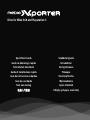 1
1
-
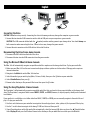 2
2
-
 3
3
-
 4
4
-
 5
5
-
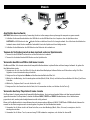 6
6
-
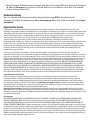 7
7
-
 8
8
-
 9
9
-
 10
10
-
 11
11
-
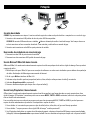 12
12
-
 13
13
-
 14
14
-
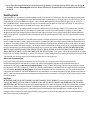 15
15
-
 16
16
-
 17
17
-
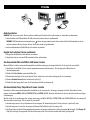 18
18
-
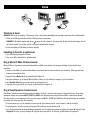 19
19
-
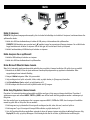 20
20
-
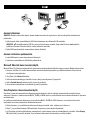 21
21
-
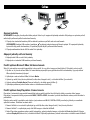 22
22
-
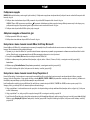 23
23
-
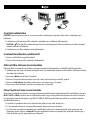 24
24
-
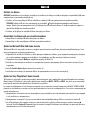 25
25
-
 26
26
-
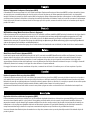 27
27
-
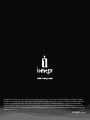 28
28
Iomega DRIVE PLAYSTATION 3 Manual do proprietário
- Tipo
- Manual do proprietário
- Este manual também é adequado para
em outras línguas
- español: Iomega DRIVE PLAYSTATION 3 El manual del propietario
- français: Iomega DRIVE PLAYSTATION 3 Le manuel du propriétaire
- italiano: Iomega DRIVE PLAYSTATION 3 Manuale del proprietario
- English: Iomega DRIVE PLAYSTATION 3 Owner's manual
- Nederlands: Iomega DRIVE PLAYSTATION 3 de handleiding
- Deutsch: Iomega DRIVE PLAYSTATION 3 Bedienungsanleitung